你有想要迁移到 WordPress 的 Joomla 网站吗?如何从Joomla迁移到WordPress?Joomla 是具有许多功能的可靠 CMS,但它远不及自托管的 WordPress(恕我直言)。如果你出于任何原因希望将你的网站从 Joomla 移至 WordPress,本指南将为你提供帮助。
使用 WordPress,你将拥有更多种类的主题和插件,并且能够添加你喜欢的几乎任何类型的网站功能。
WordPress 可用于创建你能想象到的几乎任何类型的网站,而且开发的可能性几乎是无穷无尽的。
请注意:Joomla网站如何迁移到WordPress?将你的站点从一个 CMS 迁移到另一个 CMS 不仅仅是移动内容的问题。它本质上是从头开始构建一个全新的网站。
Joomla迁移到WordPress完整教程目录如下:
迁移前步骤
虚拟主机
设置临时域
列出你当前的 URL
安装 WordPress
Joomla 到 WordPress 的迁移 将
FG Joomla 安装到 WordPress
获取你的 Joomla 数据库详细信息
将 Joomla 内容导入 WordPress
媒体
创建页面
迁移后步骤
选择主题
创建菜单
设置联系表单
添加小部件
添加图片库
安装必备插件
更新永久链接
从开发迁移到实时站点
重定向旧 URL
检查和修复内部链接
确保一切正常
迁移前步骤
如何从Joomla迁移到WordPress?在开始迁移过程之前,你需要注意一些事项。
虚拟主机
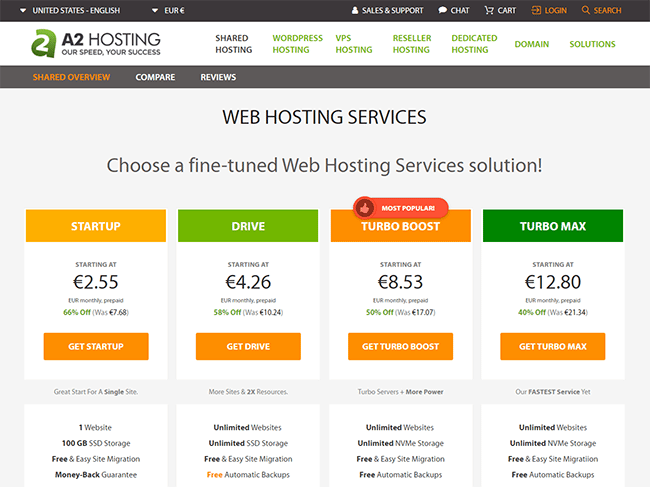
Joomla迁移到WordPress完整教程:你显然已经拥有 Joomla 网站的托管服务,但你可能希望切换到专门从事 WordPress 的新网络托管服务商。如果你当前的服务很糟糕,那么搬家绝对值得。
主机对于你网站的性能非常重要,因此不要尽可能选择最便宜的主机。我听说 A2 Hosting 提供可靠的共享托管服务,因此请查看它们。
更新:虽然我曾经使用和推荐 SiteGround,但它们现在是绝对垃圾。他们的支持变得更糟(有时他们完全禁用在线聊天支持),价格不断上涨,并且自从他们转移到 Site Tools 以来,就出现了神秘的 CPU 过剩。我的云托管计划中的资源完全低于我允许的资源范围,并且在切换后一直出现500 个内部服务器错误。
设置临时域

一旦你的主机都想通了,你会想要设置一个临时域(例如 dev . yoursite . com )。这将用作你可以安装 WordPress 并暂时从你的 Joomla 站点(仍然有效)移动你的内容的地方。
与你的主机联系并要求他们为你设置一个临时域,或者只是谷歌“在+你的主机名上设置一个临时域”。在你迁移所有内容后,你将把你的 URL 从这个临时网址移动到你的真实域(例如 yourniftysite.com)。
列出你当前的网址
优化你的永久链接很重要,以便它们对 SEO 友好。它们应该简短而准确地解释页面或帖子的内容(例如 www.mprstudio.com/free-wordpress-setup)。创建你当前的 Joomla URL 列表,以防万一你想为你的 WordPress 站点更改它们。
这将使以后设置重定向变得容易,因此访问你旧站点上的 URL 的人将被重定向到你的新站点上。
请注意:如果你的网站没有收到大量流量或有大量反向链接,我什至不会担心设置重定向。
安装 WordPress
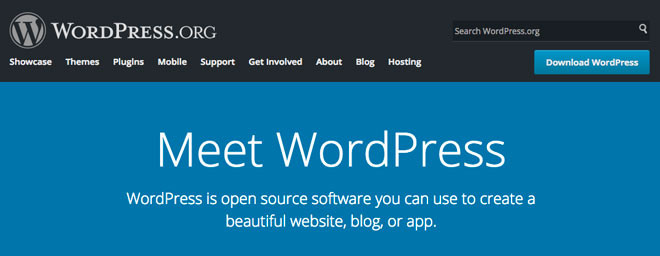
拥有临时域后,你就可以设置 WordPress 了。我将为你提供一个很好的资源,以帮助你在迁移完成后将 WordPress 从临时域移动到你的主 URL。
Joomla 到 WordPress 站点迁移
Joomla网站如何迁移到WordPress?既然你已经安装了 WordPress,你就可以开始进行实际的迁移了。在本教程中,我们将使用 FG Joomla 的免费版本到 WordPress,但也有一个高级版本。你可以在此处查看两者之间的差异。
第 1 步:将 FG Joomla 安装到 WordPress
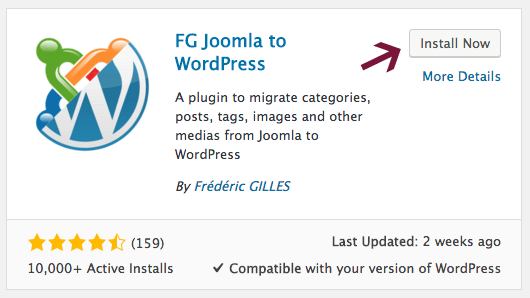
首先,转到Plugins > Add New并搜索FG Joomla to WordPress。单击立即安装并等待安装完成;然后点击激活。
这个插件非常有用,应该可以让你的内容移动变得非常简单。
每当你使用插件(或在线工具)来帮助进行站点迁移时,都会出现问题。你可能需要手动移动某些内容,甚至在迁移后修复一些问题。
第 2 步:获取你的 Joomla 数据库详细信息
Joomla迁移到WordPress完整教程:安装插件后,你需要获取你的 Joomla 数据库详细信息,你将使用这些详细信息将数据导入 WordPress。
你可能已经熟悉 Joomla 的控制面板,但无论如何我们都会向你展示从何处获取你需要的信息。
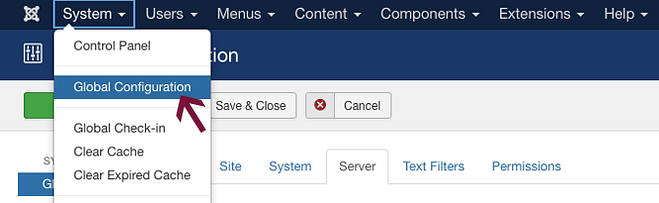
首先,转到System 并单击 Global Configuration。

在那里,单击服务器选项卡。
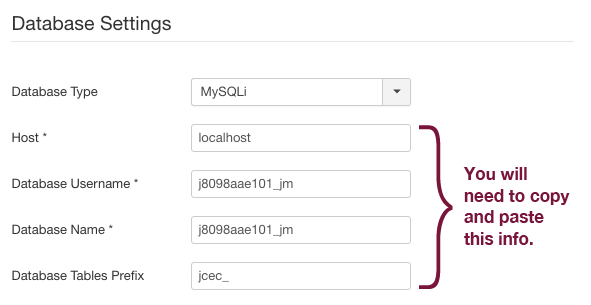
在此窗格的右上角,你将看到Database Settings。
只需使用这些详细信息打开此选项卡,以便在将所有内容导入 WordPress 时复制和粘贴它们。如果你愿意,也可以将它们复制并粘贴到文本文件中。
下一步将需要主机、数据库用户名、数据库名称和数据库表前缀值。
第 3 步:将 Joomla 内容导入 WordPress
如何从Joomla迁移到WordPress?从 Joomla 迁移到 WordPress 比从Weebly、Wix或Squarespace迁移要容易得多。你已准备好实际开始移动你的内容。
转到你的 WordPress 仪表板,然后单击左侧边栏中的工具>导入。
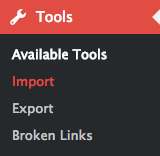
默认情况下,WordPress 包含许多导入工具,但 Joomla 没有。这就是我们在步骤 1 中将 FG Joomla 安装到 WordPress 插件的原因。

在表中查找 Joomla (FG) 并单击其下方的运行导入程序。
这将带你进入一个页面,其中包含许多为你的迁移设置的选项。
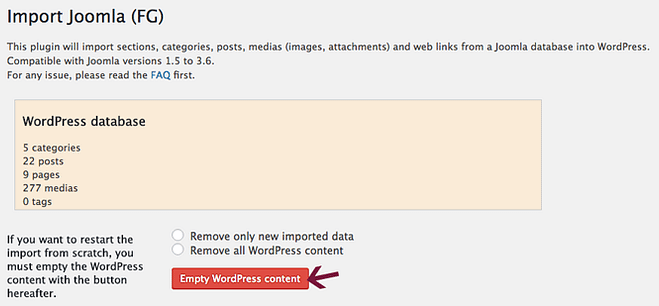
在此屏幕的顶部附近,你会看到一个 空的 WordPress 内容按钮。如果你创建了任何页面、帖子、附件、菜单、类别、标签、自定义帖子或分类法,点击该按钮的用户和评论将删除它们。
另外,暂时保留默认的 WordPress 主题。迁移过程完成后,你可以添加更多主题并更改主题。
为了使迁移正常工作,最好是完全空白的安装。如果出于某种奇怪的原因你已经向你的网站添加了一些内容,请确保在单击Empty WordPress content之前备份它。
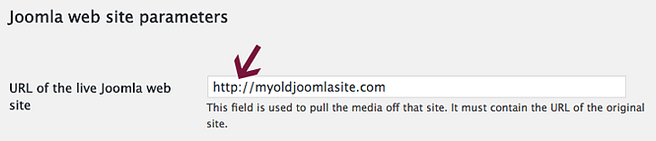
在 Joomla 网站参数下,输入你的实时 Joomla 网站的 URL。这用于从你当前的站点中提取任何媒体。
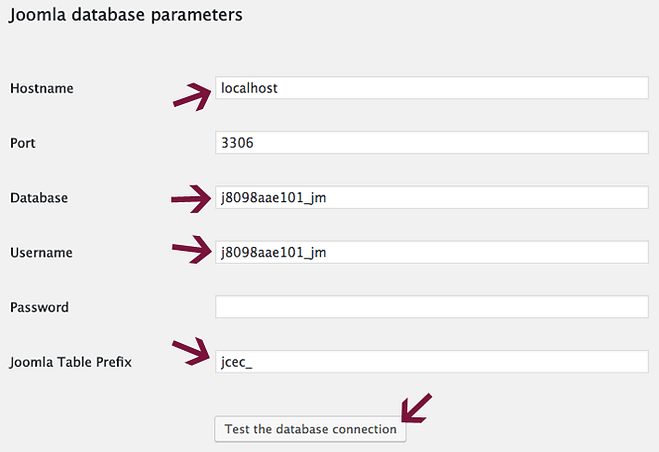
在 Joomla 数据库参数部分,你需要粘贴在步骤 #2 中复制的数据库信息。
- 主机名
- 数据库
- 用户名
- Joomla 表前缀
输入详细信息后,单击测试数据库连接以确保其正常工作。
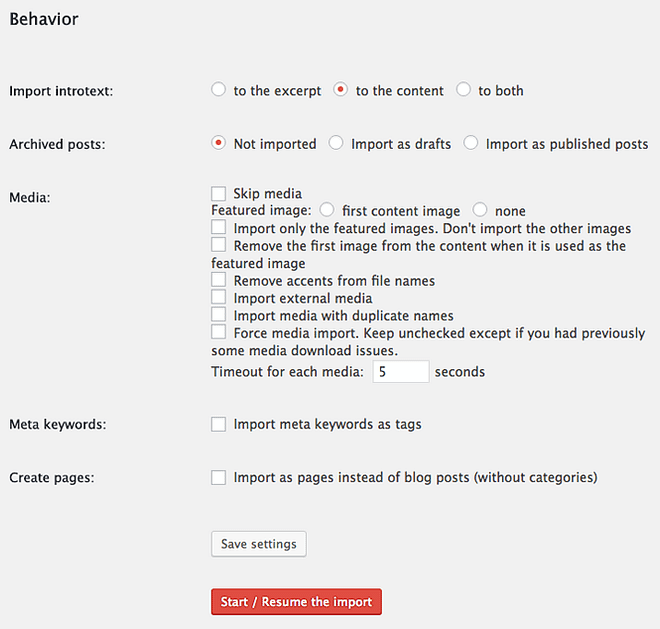
在“行为”部分,除了 Joomla 页面和帖子之外,你还可以指定要导入的项目。
导入介绍文本和存档的帖子
你可以保留前两项的默认值。我猜你不需要导入旧的存档 Joomla 帖子。
媒体
Joomla网站如何迁移到WordPress?在导入媒体项目时,你有多种选择。你甚至可以选择完全跳过媒体导入,这将有助于加快迁移过程。
选项 1:手动
我建议从 Joomla 手动下载所有图像和其他媒体,以便你可以在将图像上传到新站点之前正确优化图像。
你可以通过将媒体项目拖动到计算机上的文件夹来保存媒体项目,或者通过右键单击 PC 或控制单击 Apple 来使用“将图像另存为”。
在你的计算机上拥有所有图像后,你应该调整它们的大小以适合你的新主题,为它们提供描述性文件名(例如 descriptive-filename.jpg)并确保它们都 针对网络进行了优化。
选项 2:自动化
Joomla迁移到WordPress完整教程:如果你的网站很大并且包含大量媒体项目,你可能希望跳过整个手动选项,只需使用 FG Joomla 将所有媒体项目导入 WordPress。然后,你可以使用以下图像优化插件之一来减小图像文件的大小:
元关键字
在媒体下方的元关键字部分,你可以选择是否要从 Joomla 导入关键字以用作 WordPress 中的标签。正确使用标签是帮助组织内容的好方法。
你也可以不选中此项并在迁移后手动创建新标签。
创建页面
最后一个选项可让你将旧的 Joomla 帖子导入为新站点上的页面。我不知道你为什么要这样做,但我不知道很多事情。更新: 我从插件作者 Frédéric Gilles 那里了解到,FG Joomla 到 WordPress 插件的用户已经请求了这个功能,所以这就是它存在的原因(我知道有一个合乎逻辑的解释!)。
最后,选择Start / Resume the import按钮让插件做它的事情。
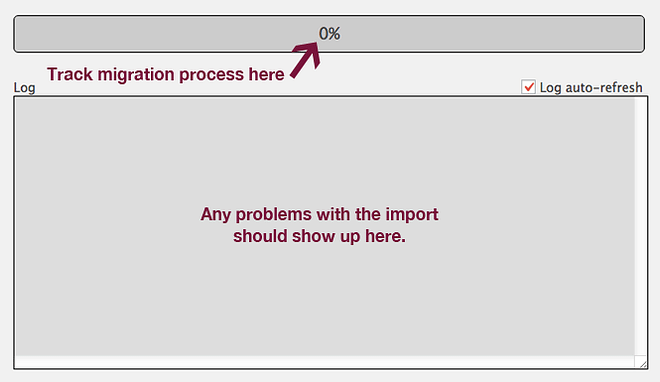
你可以在栏中跟踪迁移进度,并在下面的框中查看导入的任何问题。
提示: 要更好地控制所有内容,你可以不选中大多数选项并改为手动设置。
在许多情况下,最好在选择主题后查看所有内容在新 WordPress 网站上的外观。每个站点都不同,你需要调整所有内容以适合你选择的特定布局。
你已经完成了迁移,yippee!!!不要太兴奋,你仍然需要解决一些问题。
迁移后步骤
既然你已经将所有内容都转移了,你就可以继续执行迁移后的步骤了。
选择主题
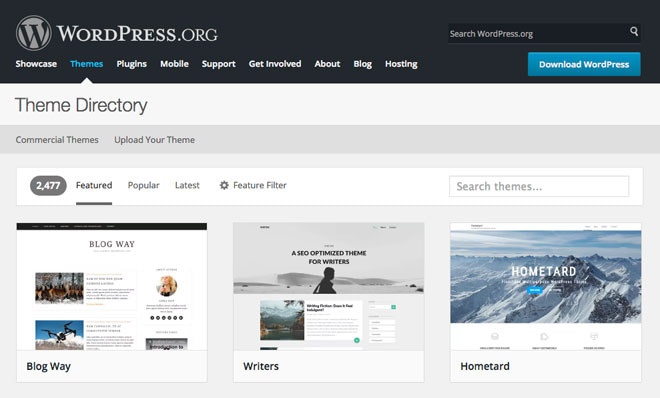
现在你已成功切换平台,你需要为你的网站选择一个新主题。虽然你不能使用与 Joomla 网站相同的模板,除非你聘请开发人员来创建自定义主题,但你肯定可以找到适合你的类似内容。
我建议为你的新网站选择一个新的主题。自托管 WordPress 有数千个可用,包括 WordPress 主题目录中的免费主题和来自许多不同在线市场的高级主题。
选择主题时,你要确保它是在考虑质量的情况下创建的。有一堆编码不佳、臃肿的主题,你想远离它们。使用它们会影响你网站的性能,因此请确保从一开始就选择一流的。
阅读评论并检查你希望使用的任何主题的评级。你应该能够破译它是否是你要安装的。
创建菜单
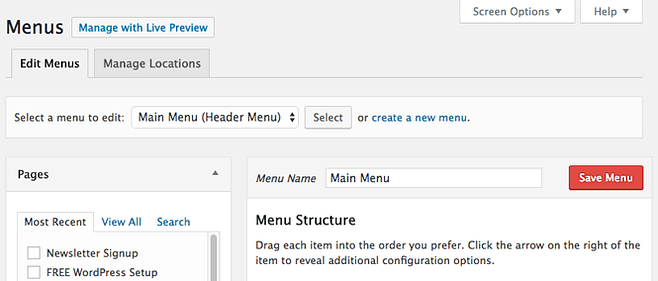
如何从Joomla迁移到WordPress?迁移所有内容后,你将需要重新创建许多项目,包括你正在使用的任何菜单。拥有结构良好的主菜单至关重要,因为它可以让你的访问者轻松找到他们正在寻找的内容。
在 WordPress 中创建新菜单非常容易。转到外观>菜单,然后输入菜单名称,然后单击保存菜单按钮。接下来,向其中添加任何页面、帖子、自定义链接和任何其他内容。
创建新菜单后,你可以指定它在网站上的显示位置。主题倾向于为Main Menu使用不同的名称,并且可能将其称为Top Menu、 Header Menu或其他名称。
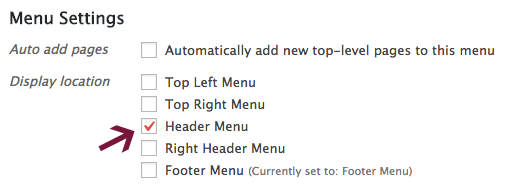
通过在“菜单设置”(上面看到的“菜单结构”区域下方)或“菜单位置”选项卡(参见下面)中选中相应的框,选择要显示菜单的位置。
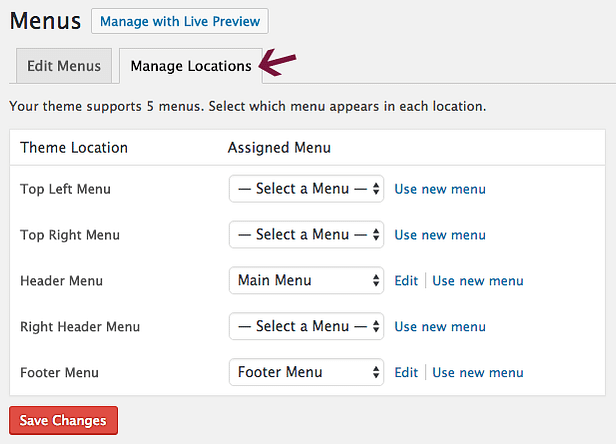
选择菜单的显示位置后,不要忘记单击“保存更改”。现在,预览你的网站以确保菜单位于你想要的位置。
每个主题都有不同的菜单位置,因此请随意使用你的菜单,直到你找到合适的菜单。
设置联系表格
Joomla网站如何迁移到WordPress?你可能需要在新站点上设置一些联系表单。它们使人们可以轻松地与你联系,你可以为他们添加各种功能。
我在我所有的网站上使用并推荐联系表格 7。你可以为所有表单配置自动回复器,甚至将它们连接到 Mailchimp(借助附加插件)以自动将订阅者添加到你的电子邮件列表中。
以下是你可以使用的一些替代联系表单插件:
- 忍者形态
- WP 表格
- 重力形式
- BestWebSoft 的联系表
创建联系表单并将其添加到页面后,最好检查它们是否正常工作。用测试信息填写它们并确保你收到提交的表格。
添加小部件
什么是小部件? 我以为你永远不会问。
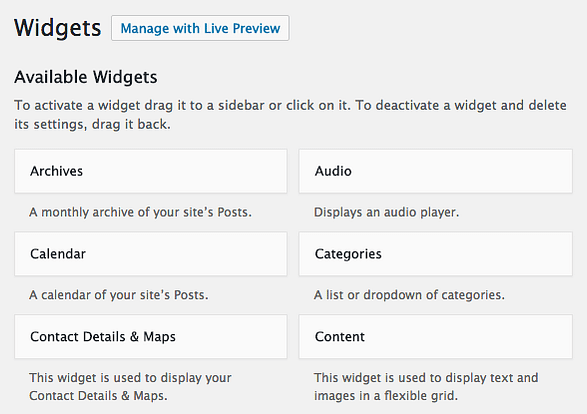
小部件是一个内容块,可以放置在你网站的侧边栏和页脚等位置。它们可以在Appearance > Widgets和自定义区域以及一些主题中添加和删除。
你可以添加到站点的小部件如下:
档案- 显示你网站帖子的每月档案。
音频- 添加音频播放器。
日历– 在日历中直观地显示你网站的帖子。
类别- 添加类别列表或下拉列表。
联系方式和地图- 显示联系方式和地图。
内容- 在灵活的网格中显示文本和/或图像。
自定义 HTML – 添加 HTML 代码。
自定义菜单- 添加自定义菜单。
图像– 插入图像。
Meta – 显示登录、RSS 和 WordPress.org 链接。
页面– 显示你网站的页面列表。
帖子- 在灵活的网格中显示你的网站帖子。
最近的评论- 显示你网站的最新评论。
最近的帖子- 显示你最近的帖子列表。
RSS – 来自 RSS 或 Atom 提要的条目列表。
搜索- 你网站的简单搜索表单。
标签云- 显示你最常用的标签。
文本– 用于显示文本或 HTML。
视频– 显示来自你的媒体库或视频托管站点(例如 YouTube、Vimeo 等)的视频。
除了上面提到的小部件之外,一些主题也有自己的自定义小部件。
激活所需的主题并选择你希望网站具有的功能后,你可以添加符合你特定需求的小部件。
添加图库
你是否在 Joomla 网站上使用照片库?如果你的答案是肯定的,则你需要重新创建它们。
虽然 WordPress 本身就支持画廊,但它们的效果不是很好,也不是用户友好的。
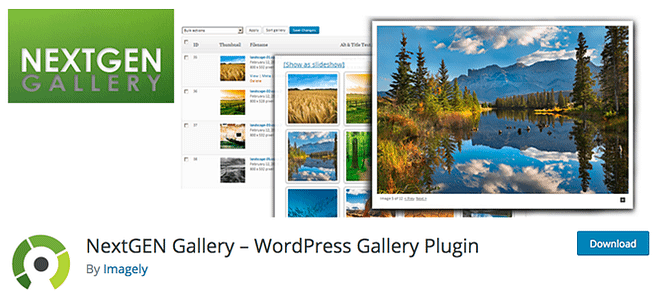
许多主题都内置了画廊功能,但你可能需要使用插件。
有许多很棒的免费图库插件,包括我一直使用的插件——NextGEN Gallery。
作为替代方案,你可以尝试FooGallery。我听说了很多关于它的好消息,我将在我的一个网站上对其进行测试。
安装必备插件
WordPress 如此惊人的原因之一是你可以使用大量插件为你的网站添加各种功能。
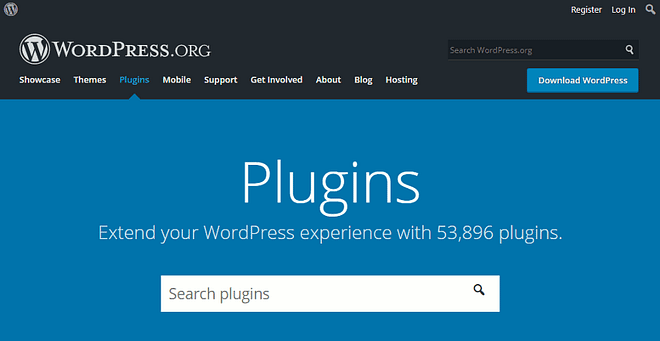
启动 WordPress 网站时,你应该立即安装一些,包括以下内容:
- Wordfence – 使用这个强大的安全插件保护你的网站免受恶意活动的侵害。
- W3 Total Cache – 通过缓存动态页面来创建静态页面来加速你的网站。
- Yoast SEO – 使用这个杀手级插件优化你的网站的 SEO。
- BackWPup – 使用这个超级有用的插件免费创建部分和完整的站点备份。
想了解更多关于这些插件及其功能的信息吗?阅读 这篇文章以获得对它们的详细解释。
请记住:当你添加插件时,不要随便安装一大堆插件。只需选择你需要的并安装它们。
在安装插件之前,阅读一些关于它的评论并查看它上次更新的时间。最好使用积极维护的插件。
更新你的永久链接
由于你正在优化你的新网站,因此确保你使用的永久链接结构简短明了很重要。

你可能一直也可能没有在旧站点上使用良好的结构。如果你是,只要坚持相同的结构。如果没有,我建议从现在开始改进它。
在本文开头的迁移前步骤中,我告诉你要列出你的 Joomla 站点 URL。这仅在你的旧网站获得大量流量和/或有大量反向链接时才起作用。
如果你的网站收到了大量访问者,并且你计划更改永久链接结构,你将需要设置重定向到你的新网站 URL。
为此,你将使用重定向插件。
如果你的旧网站很烂并且流量很少,甚至不用担心重定向。只需专注于为你的新的和改进的 WordPress 网站吸引高质量的访问者。
从开发迁移到实时站点
由于你创建了一个临时域来移动你的所有内容,因此你现在必须将所有内容移动到你的永久域中。
如果你改用新的网络托管服务,则需要通过域名注册商更新你的 DNS 设置。如果你不知道如何执行此操作,只需在谷歌上搜索“更新 DNS + 你的注册商名称”。
传播完成后,你就可以开始创建实时站点。
你需要执行以下操作:
- 如果你切换了主机,请更新 DNS。
- 备份你的开发站点。
- 导出你的开发 MySQL 数据库表。
- 上传你的 WordPress 开发站点。
- 为你的新站点创建一个 MySQL 数据库,并记下所有详细信息,包括数据库名称、用户名和密码。稍后你将需要它们。
- 编辑你的 wp.config 文件以反映你的新 MySQL 数据库详细信息。
- 将开发 MySQL 数据库表导入到新数据库中。
Neil Patel 写了一篇关于将你的 WordPress 站点移动到一个新域的优秀文章,我曾用它来移动多个站点。
重定向旧 URL(如果需要)
Joomla网站如何迁移到WordPress?由于你记下了所有旧 URL,你现在可以将它们重定向到 WordPress 站点上的等效 URL。
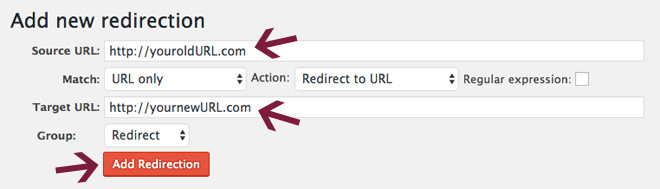
下载并激活重定向插件,然后执行以下操作:
- 在源 URL 框中输入旧页面/帖子 URL。
- 将新页面/帖子 URL 放在目标 URL 区域中。
- 单击添加重定向。
- 根据需要对你希望重定向的每个页面或帖子重复。
检查和修复你的内部链接
如何从Joomla迁移到WordPress?如果你在从 Joomla 迁移到 WordPress 的过程中更新了永久链接结构,请务必查看站点的内部链接。
浏览所有帖子和页面,并编辑指向你网站上其他内容的任何链接。
如果你不想浏览每个页面并手动发布,Broken Link Checker 插件可以为你提供帮助。安装并激活它,然后让它做它的事情。
它将在你网站的页面、帖子、评论和其他内容中搜索损坏的链接。
如果 Broken Link Checker 发现任何损坏的链接,它会在两个地方显示它们:
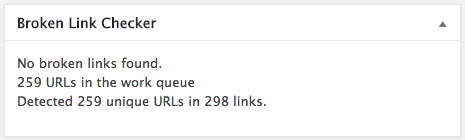
在 WordPress 仪表板上的断开链接检查器小部件中
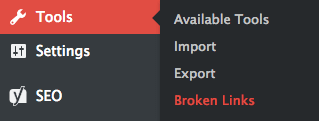
并在Tools > Broken Links 下。
该插件甚至允许你通过其界面更新损坏的链接,而不必导航到源进行更改。
即使你修复了所有链接,你也可以保留 Broken Link Checker 插件,但你可能希望停用它并每隔一段时间打开它以检查损坏的链接(例如每月一次或其他)。
在我的 Wix 到 WordPress 迁移帖子中,我建议保持此插件处于激活状态,但应该指定在不使用时应将其关闭。
你也可以在检查并修复所有链接后完全卸载它,并定期使用在线工具,例如Online Broken Link Checker。
执行持续扫描的插件往往会真正减慢你的网站速度,正如 Online Media Masters 的 Tom Dupuis 在他的帖子中提到的,大约有35 个插件会减慢你的网站速度。他写了很棒的深入的 WordPress 网站优化教程,所以看看他的博客。
Joomla迁移到WordPress完整教程:常见问题
在你的新 WordPress 网站启动并运行后,你需要确保一切正常运行。
很少有动作完全顺利。你的网站应该可以正常加载你的所有内容,但你可能仍需要检查或修复一些问题。浏览所有页面和帖子,并检查是否有任何问题。
当我从 Joomla 迁移到自托管 WordPress 时,我是否需要重新设计我的网站?
虽然你总是可以聘请开发人员来创建自定义 WordPress 主题,就像你在 Joomla 上使用的一样,但只需从可用的无数免费和高级 WordPress 主题中选择一个新主题要容易得多且成本更低(请参阅我的选择主题指南在这里)。
我应该设置从旧的 Joomla 帖子和页面到新的 WordPress 等价物的重定向吗?
这取决于...如果你的网站没有获得大量流量或有大量反向链接,你就不必担心设置重定向。如果你的网站真的很受欢迎,那么值得设置重定向。在某些情况下,可能只在你的新 WordPress 网站上使用相同的 URL,然后你甚至不需要重定向。无论你做什么,请确保你的新 WordPress 网站使用简洁的固定链接结构。
你为我的新网站推荐哪些 WordPress 插件?
我使用并强烈推荐 Yoast SEO、Wordfence Security、BackWPup 和 W3 Total Cache(或备用 WP Super Cache)。
托管怎么样?我应该为我的 WordPress 网站选择哪个虚拟主机?
当涉及到你的在线形象时,性能至关重要,而网络托管发挥着巨大的作用。虽然我从未使用过 A2 Hosting,但它们享有盛誉。他们使用优质硬件,拥有超级有用的工具,并提供惊人的 24/7 全天候技术支持。
结论
如何从Joomla迁移到WordPress?将你的网站从 CMS 上移到另一个上是一项相当单调的任务,但非常值得。希望本指南中的资源可以帮助你将网站从 Joomla 迁移到 WordPress,而无需费心。
我错过了什么吗?你有什么要补充的吗?我试图使这篇文章尽可能彻底,但请让我知道如何改进它。
你的网站迁移有问题吗?请在下面给我留下详细的评论,我会尽力提供帮助……但我不能保证解决你的问题。

